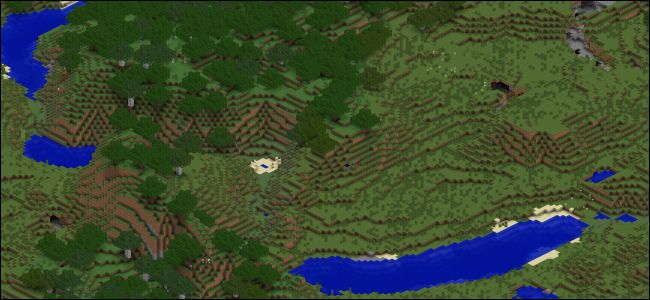Lo Switch Nintendo semplifica la modifica della mappatura dei pulsanti dei controller e il salvataggio in profili a livello di sistema che funzionano in ogni gioco. Puoi anche disabilitare i pulsanti, scambiare le levette e modificare l'orientamento delle levette Joy-Con. Ecco come.
Cambia mappatura pulsanti: requisiti e funzionalità
A partire dalla versione 10.0.0 del sistema Switch, i giocatori possono modificare la funzione di ogni singolo pulsante del controller a livello di sistema nelle Impostazioni di sistema. Questo processo è spesso chiamato remapping di un controller e Nintendo lo chiama "Change Button Mapping". Ecco i dettagli su come funziona:
- Change Button Mapping supporta tre tipi di controller: Joy-Con (L), Joy-Con (R) e Pro Controller. Se un controller di terze parti simula una di queste tre categorie, anche i suoi pulsanti possono essere rimappati.
- Per ciascuno di questi tre tipi di controller, è possibile salvare fino a cinque mappature di pulsanti personalizzati univoci.
- È possibile disabilitare completamente alcuni pulsanti ( come la cattura dello schermo ) se causano fastidio durante il gioco.
- L'orientamento delle levette sui Joy-Con può essere commutato tra verticale e orizzontale, consentendo di giocare con una sola mano in giochi che in precedenza supportavano solo un orientamento Joy-Con orizzontale.
- È possibile scambiare le levette sinistra e destra, una bella funzione di accessibilità per alcuni utenti che potrebbero aver bisogno di giocare a un certo gioco con una mano sola.
RELAZIONATO: Come disattivare il pulsante Screenshot su Nintendo Switch
Come rimappare i pulsanti del controller degli interruttori nelle impostazioni di sistema
Innanzitutto, assicurati che il controller con i pulsanti che desideri personalizzare sia collegato allo Switch . Quindi avvia Impostazioni di sistema toccando l'icona a forma di ingranaggio nella schermata Home dello Switch.

In Impostazioni di sistema, vai a "Controller e sensori", quindi seleziona "Modifica mappatura pulsanti".
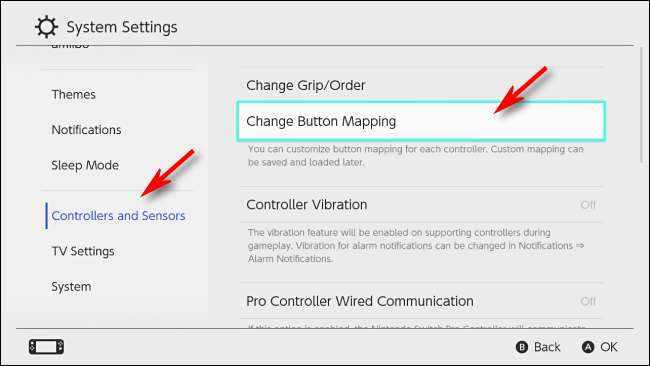
Nella schermata Button Mapping, vedrai un elenco di controller collegati sul lato sinistro dello schermo. Seleziona il controller che desideri modificare, quindi seleziona "Modifica".
Stiamo usando il Joy-Con (L) come esempio qui, ma gli stessi passaggi funzionano su tutti e tre i tipi di controller.
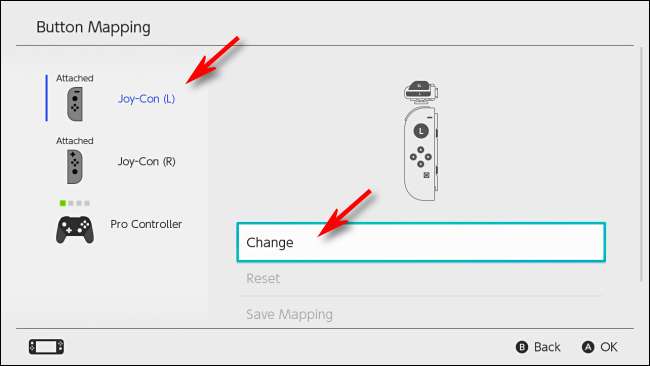
Vedrai un diagramma visivo del controller selezionato. Con la levetta, vai al cursore evidenziato fino al pulsante che desideri personalizzare, quindi premi A.
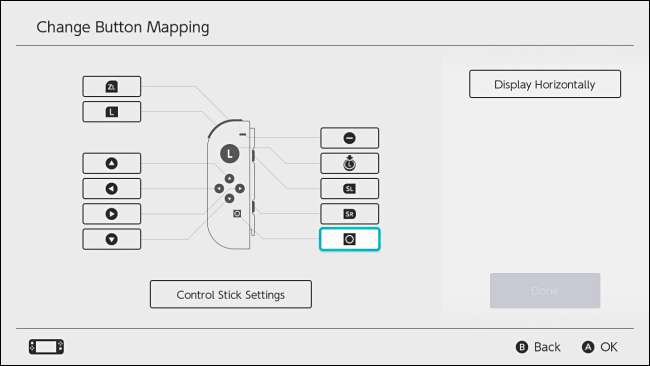
Apparirà un menu che ti chiederà di selezionare una nuova mappatura per il pulsante selezionato. Puoi scegliere una qualsiasi delle possibili funzioni dei pulsanti o persino disabilitare completamente un pulsante. Evidenzia la mappatura che desideri e premi A.
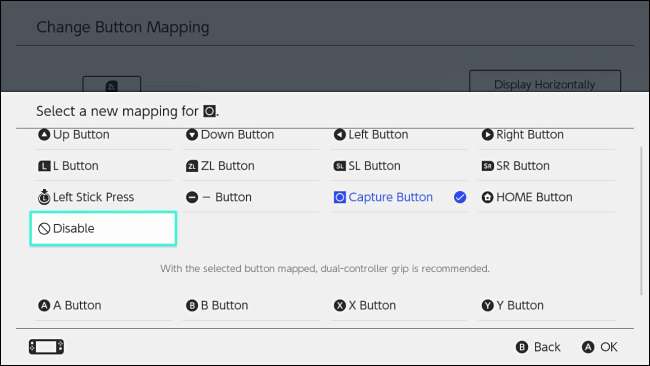
Tornando alla schermata Cambia mappatura pulsanti, vedrai che la mappatura per quel pulsante è cambiata. Ripeti i passaggi precedenti per ogni pulsante che desideri modificare.
Dalla schermata Cambia mappatura pulsanti, puoi anche modificare le impostazioni dello stick, come scambiare le levette sinistra e destra o cambiare l'orientamento della levetta. Seleziona "Impostazioni Control Stick" e premi A.
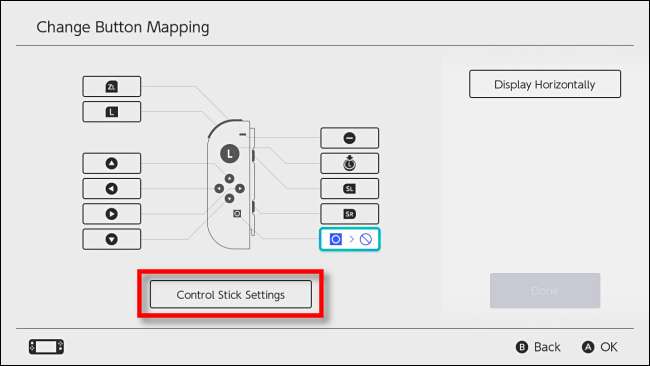
Il menu seguente cambierà a seconda del controller che si sta configurando. Su Joy-Contro e Pro Controller, avrai la possibilità di scambiare le levette per funzionare come levetta sinistra o levetta destra. Solo sui Joy-Con, puoi anche cambiare l'orientamento direzionale della levetta, che ti consente di giocare ai giochi Joy-Con orizzontali con orientamento verticale.
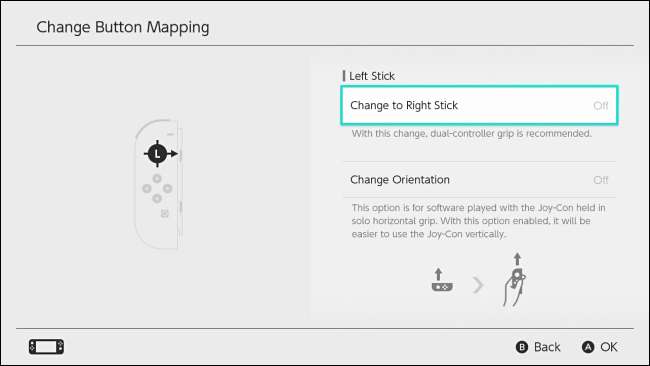
Quando hai finito di esplorare le impostazioni dello stick, premi B per tornare alla schermata Cambia mappatura pulsanti. Quando tutte le configurazioni sono complete, seleziona "Fine".
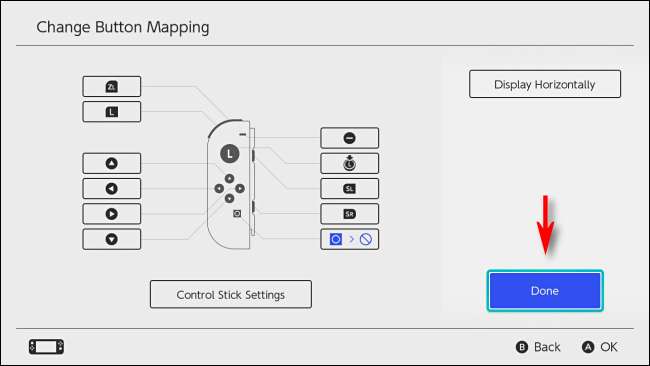
Un pop-up ti dirà che la mappatura dei pulsanti è stata modificata. Seleziona "OK".
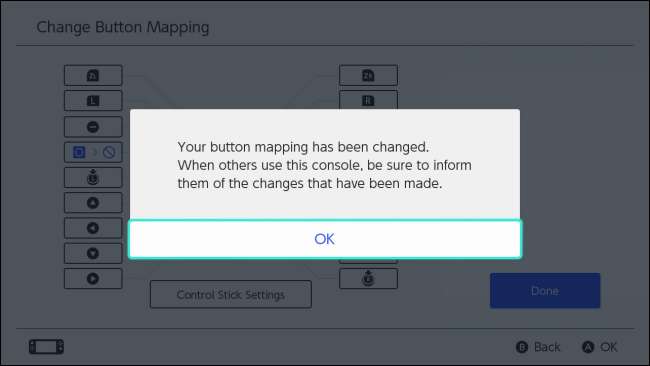
Esci dalle Impostazioni di sistema e gioca come al solito, oppure puoi salvare la mappatura dei pulsanti modificata per richiamarla rapidamente in seguito.
Come salvare la mappatura personalizzata dei pulsanti in un profilo rapido
Se lo desideri, puoi salvare la mappatura personalizzata dei pulsanti in uno dei cinque slot di salvataggio per tipo di controller.
In Impostazioni di sistema, vai a Controller e sensori> Cambia mappatura pulsanti. Seleziona il controller con le modifiche che desideri salvare, quindi seleziona "Salva mappatura".
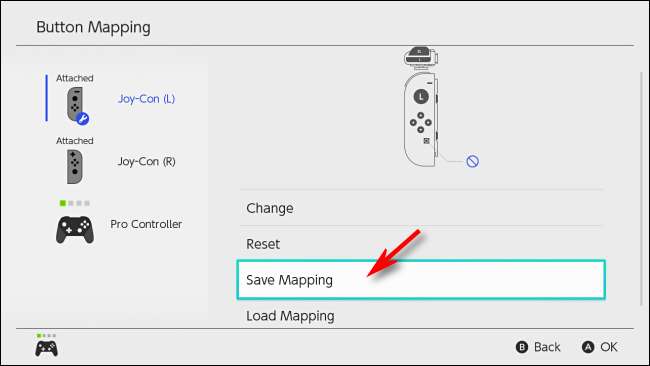
Ti verrà chiesto di selezionare uno slot di salvataggio numerato. Scegli quello che desideri, quindi premi A.

La tua mappatura personalizzata verrà salvata e potrai caricarla di nuovo in qualsiasi momento in Impostazioni di sistema da Controller e sensori> Cambia mappatura pulsanti> Mappatura pulsanti> Carica mappatura.
Come resettare la mappatura del controller
Se desideri ripristinare la mappatura del controller predefinita, apri Impostazioni di sistema e vai a Controller e sensori> Cambia mappatura pulsanti. Seleziona il controller con la mappatura modificata che desideri ripristinare. Seleziona "Reimposta".
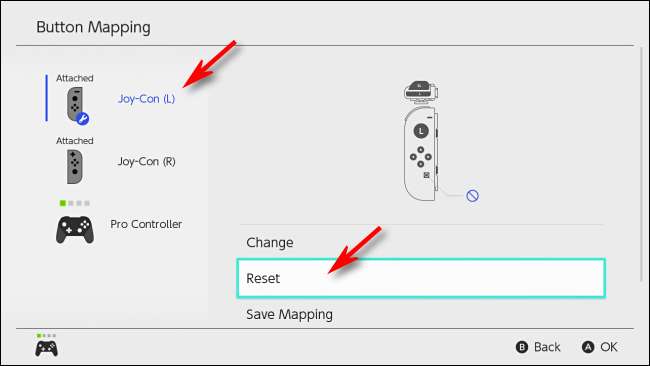
Nella finestra di dialogo di conferma che segue, selezionare nuovamente "Ripristina". La tua mappatura personalizzata verrà completamente ripristinata ei pulsanti torneranno alla normalità.
Se qualcosa va storto: messaggio di sicurezza di Nintendo
Se hai modificato la mappatura dei pulsanti, quando riavvii lo Switch o torni alla schermata principale dalla modalità di sospensione, vedrai un messaggio di avviso che ti ricorda che la disposizione dei pulsanti del controller è diversa dal solito.
Se hai problemi con il layout del controller, tocca "Reimposta mappatura pulsanti" sul display touchscreen dello Switch e la mappatura verrà ripristinata all'impostazione predefinita. Altrimenti, puoi selezionare "Usa senza reimpostare" per mantenere attiva la tua mappatura personalizzata.

Buon divertimento e buon gioco!
Puoi anche cambiare la mappatura dei pulsanti sul controller DualShock 4 di una Sony PlayStation e un Gamepad Xbox One . Puoi anche rimappa i pulsanti di una Xbox One mentre è collegata a un PC .
RELAZIONATO: Come rimappare i pulsanti sul controller della tua PlayStation 4